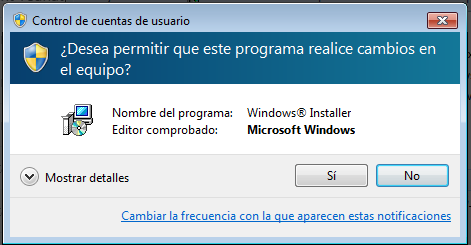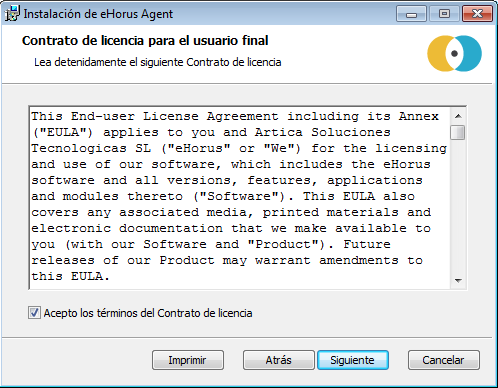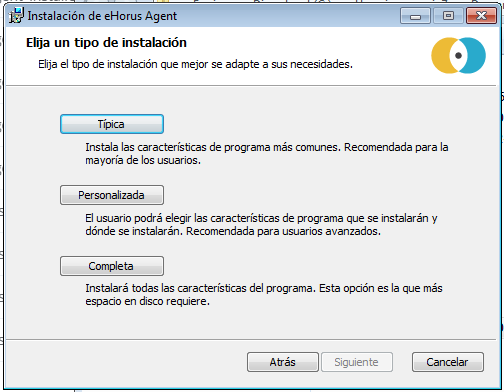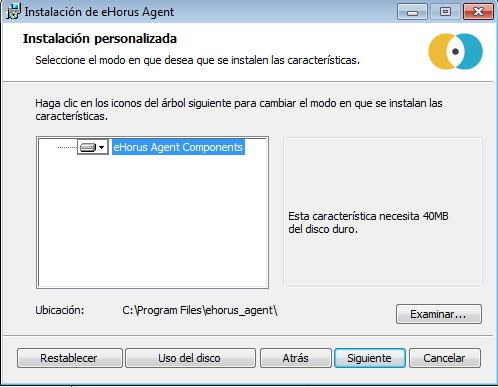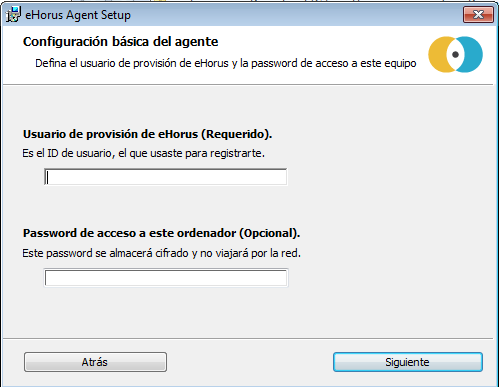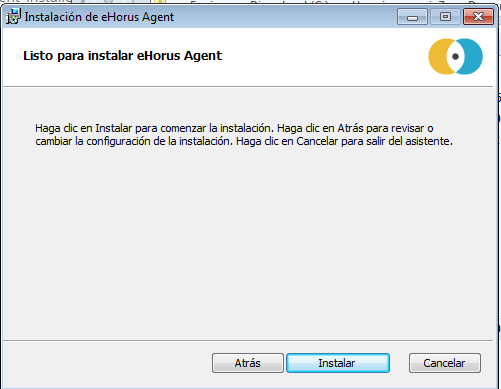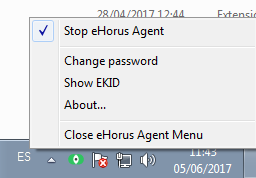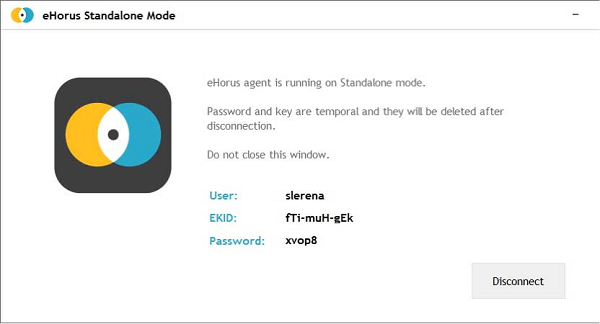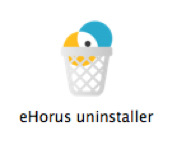Instalación de Pandora RC
Volver al índice de documentación de Pandora FMS
Para instalar Pandora RC (antes llamado eHorus) se deben descargar los instaladores de acuerdo al sistema operativo utilizado como cliente.
Instalación de Pandora RC en MS Windows
Descargue el agente para MS Windows (32 ó 64 bits):
Se necesita de permisos de administrador para instalar el agente de Pandora RC. Una vez que lo haya descargado, ejecute el instalador. Este agente ha sido probado en las versiones disponibles de Windows, desde Windows XP hasta Windows 10. Dado que el instalador no está firmado, puede que le muestra una advertencia en la instalación, prosiga con la instalación.
Para instalaciones normales haga clic en Típica. Para cambiar el directorio de instalación, haga clic en Personalizada.
La siguiente pantalla solo se mostrará en este segundo caso.
En esta pantalla necesitará introducir el nombre de usuario que tiene en la plataforma Pandora RC para que el agente pueda provisionar y funcionar correctamente.
Además, y muy importante, se puede establecer una contraseña de agente para esta instalación. Este password podrá ser añadido o modificado a posteriori. Para establecer una contraseña en este punto, introdúzcala en la caja de texto del final.
Se le preguntará si quiere iniciar el agente de Pandora RC en esa máquina y añadir un icono al escritorio. Si ha configurado correctamente el agente (poniendo el usuario de provisión) y el agente tiene conexión a internet, se podrá comenzar a usar Pandora RC.
La instalación habrá finalizado con éxito
Debería ver el icono de estado de Pandora RC en el área de notificación de MS Windows:
El icono en verde significa que el agente está corriendo y provisionado. En rojo significa que no ha podido provisionarse. Pulse en el icono con el botón derecho para ver algunas opciones:
Solo podrá parar/reiniciar subcomponentes de Pandora RC si ha iniciado el gestor (Pandora RC Agent Menu) con privilegios de Administrador. Un usuario sin privilegios no podrá detener Pandora RC ni cambiar su configuración. Si pulsa “Mostrar EKID” podrá ver el EKID de esa máquina. El EKID es un número único por cada host gestionado por Pandora RC.
Esta máquina, ya provisionada y conectada deberá estar visible en el portal Pandora RC.
El agente de Pandora RC, ha sido instalado como servicio. Esto significa que la máquina, aunque sea reiniciada, iniciará de nuevo los servicios de Pandora RC y seguirá disponible.
Opcional: Instalación de Mirror Driver
Mirror Driver es un software de terceros, de uso libre y gratuito, que se puede instalar en el host para acelerar la visualización de datos, mejorando el rendimiento aproximadamente un 25 %.
Para utilizarlo se instala y se reinicia la máquina.
http://www.demoforge.com/dfmirage.htm
Este driver es compatible con las siguientes versiones de MS Windows®:
- Windows 2008 R2®
- Windows 7®
- Windows 2008®
- Windows Vista®
- Windows 2003®
- Windows XP®
- Windows 2000®
Otras versiones no probadas: Windows 10® y Windows 11®.
Instalación desatendida en MS Windows
Se ejecuta con un usuario con privilegios, generalmente el usuario “Administrador”, con varios parámetros (todos opcionales):
msiexec /i ehorus_agent_installer.msi /q PARAM1="value2" PARAM2="value2" ...
Ejemplo:
msiexec /i ehorus_agent_installer.msi /q EHUSER="userXXX" EHKEY="`d877cb3c-82de-4b27-8dbf-1761f3345e7c`" EHPASS="5555" EHORUSINSTALLFOLDER="C:\path\to\install" STARTEHORUSSERVICE="1" DESKTOPSHORTCUT="0"
Donde:
- EHUSER: Usuario de Pandora RC.
- EHKEY: Clave única.
- EHPASS: Contraseña del agente.
- STARTEHORUSSERVICE: Iniciar el agente al terminar la instalación (por defecto 1).
- DESKTOPSHORTCUT: Crear un acceso directo en el escritorio (por defecto 1).
- EHORUSINSTALLFOLDER: Carpeta donde se quiere instalar el agente (por defecto
%ProgramFiles%\ehorus_agent)
Importante a tener en cuenta:
- La instalación silenciosa del agente de Pandora RC se debe ejecutar siempre desde una terminal con permisos de administrador.
- Los guiones son palabras caracteres reservados en los instaladores MSI, con lo cual hay que escaparlos. En el ejemplo dado, EHKEY está escapado ya que para que coja toda la cadena como un literal hay que meter comillas graves.
- EHORUSINSTALLFOLDER no debe llevar comillas simples dentro de las que ya hay. Respeta los espacios únicamente con las dobles que siempre son necesarias.
- Para que funcione en Windows XP y Windows Server 2003 debe estar instalado el Framework de .NET 4.0.
Actualización del agente de MS Windows
Al igual que el resto de plataformas (GNU/Linux, Mac OS) el agente de MS Windows se puede actualizar de forma centralizada desde la consola WEB, pero si se requiere actualizarlo manualmente, puede hacerse con el mismo paquete de instalación. El sistema detectará que está actualizando el software y no sobrescribirá los ficheros de configuración, actualizando únicamente el código de forma automática.
Uso del agente en modo stand-alone en MS Windows
MS Windows soporta un modo de uso que no requiere instalación. Este modo permite que no haya que instalar ningún software en el sistema Windows a controlar.
1. Se descargue el agente stand-alone para MS Windows (32 ó 64 bits) desde ehorus.com. Es un fichero .ZIP que contiene un ejecutable y un directorio.
2. Ejecute el fichero “Pandora RC Standalone”.
3. Introduzca el “usuario” de la persona que tiene acceso a Pandora RC y se va a conectar a su ordenador (usted).
El programa no se queda instalado, solo ejecutando. Genera un EKID (identificador) único para cada ejecución y una contraseña generada aleatoriamente. Si le proporciona esos detalles (ID y contraseña) podrá conectarse a su equipo:
Cuando haya terminado, al dar al botón “Desconectar” el agente se detendrá y nadie más se podrá conectar. El agente no se instala en el sistema, y se puede borrar la carpeta. A todos los efectos, no hay ningún dato almacenado.
Instalación de Pandora RC en Mac OS
Se soporta OS X 10.8 o posterior, debería funcionar en 10.7. Este instalador es totalmente gráfico, y una vez terminado el proceso, se registrará y se quedará ejecutando en la máquina.
Descargue el instalador para Mac OS en formato .DMG y siga los pasos indicados en las siguientes capturas de pantalla:
Haga doble clic en el icono “ehorus_agent.pkg”
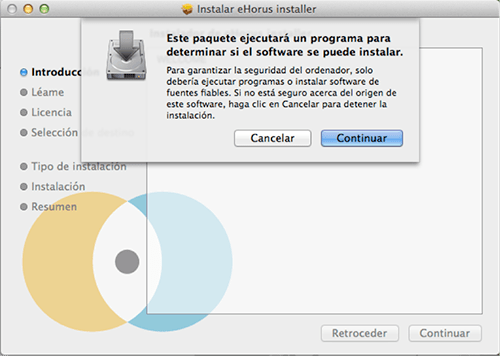
Ilustración 1. Introduzca el usuario de provisión

Ilustración 2. Introduzca la password para proteger el acceso a este sistema

Ya está instalado (y presumiblemente corriendo) el agente en su sistema Mac OS.
Versiones Mojave, Catalina y superiores (10.14.x)
Para versiones de MacOS 10.14 y superiores (Mojave y Catalina) es necesario dar permisos al sistema para que permita controlar remotamente el escritorio. Estas acciones las tiene que hacer el administrador manualmente y posteriormente reiniciar el servicio de Pandora RC en el equipo.
Paso 1. Vaya al Panel de control / Seguridad
Paso 2. Vaya a la solapa de privacidad
Paso 3. Accesibilidad
En la versión Catalina la sección es llamada Screen recording.
Paso 4. Desbloqueo
Paso 5. Se añade una nueva ruta Se introduce manualmente una ruta en el diálogo selector pulsando COMANDO-MAYUSCULAS-G y se coloca la ruta /usr/local/ehorus_agent:
Paso 6. Verificar que queda activado
Opcional: Se pueden realizar los pasos 7, 8 y 9 o simplemente reiniciar el equipo.
Paso 7 En el icono de arriba a la derecha de Pandora RC, haga clic con el botón secundario y seleccione “Enable admin actions”. Introduzca la contraseña del usuario con privilegios (root).
Paso 8 Detenga el servicio de Pandora RC e inicie de nuevo dicho servicio.
Desinstalación de Pandora RC en Mac OS
Vaya a “Programas” y ejecute el desinstalador llamado “eHorus uninstaller” que tiene el siguiente icono:
Instalación de Pandora RC en GNU/Linux (Cent OS/RHEL)
Dispondrá de varios ficheros RPM en función de la versión de RHEL/Cent OS y su arquitectura de procesador (32 ó 64 bits). La instalación en cualquier versión y arquitectura es similar. Ejecute el siguiente comando con permisos de administración:
yum install ehorus_agent_redhat-centosX-xXXX.rpm
Debido a que el escritorio remoto es opcional se tendrán que instalar manualmente algunas dependencias. Es posible que si ya se tiene un entorno de escritorio estas dependencias ya estén instaladas. Si no funciona, pruebe a reinstalarlas, reinicie el agente de Pandora RC y verifique si funciona.
Ejecute los siguientes comandos para instalar las dependencias necesarias:
Centos 6.x
yum install tigervnc-server gnome-core yum groupinstall Desktop
Recuerde configurar manualmente el usuario de provisión en el fichero /etc/ehorus/ehorus_agent.conf y reiniciar el servicio:
/etc/init.d/ehorus_agent_daemon start
Centos 7.x
yum install tigervnc-server gnome-core gnome-classic-session gnome-terminal \ nautilus-open-terminal control-center liberation-mono-fonts metacity
Recuerde configurar manualmente el usuario de provisión en el fichero /etc/ehorus/ehorus_agent.conf y reiniciar el servicio:
systemctl start ehorus_agent_daemon
Rocky Linux 8 y AlmaLinux 8
yum install tigervnc-server gdm gnome-classic-session gnome-terminal nautilus-open-terminal\ control-center liberation-mono-fonts metacity
Recuerde configurar manualmente el usuario de provisión en el fichero /etc/ehorus/ehorus_agent.conf y reiniciar el servicio:
systemctl start ehorus_agent_daemon
Instalación de Pandora RC en GNU/Linux (Ubuntu)
Dispondrá de varios paquetes DEB en función de su arquitectura (32 ó 64 bits) para Ubuntu versión 116.x . La instalación en cualquier versión posterior yo arquitectura es similar.
Ejecute el siguiente comando con permisos de administración:
dpkg -i ehorus_agent_installer-x64-1.X.X.deb
Debido a que el escritorio remoto es opcional se tendrá que instalar manualmente una serie de dependencias. Es posible que si ya tiene un entorno de escritorio estas dependencias ya estén instaladas. Si no funciona a la primera, pruebe reinstalarlas, reinicie el agente de Pandora RC y compruebe de nuevo.
Ejecute el comando siguiente para instalar todas las dependencias necesarias:
apt-get install vnc4server gnome-core gnome-panel gnome-settings-daemon metacity nautilus gnome-terminal
Recuerde configurar manualmente el usuario de provisión en el fichero /etc/ehorus/ehorus_agent.conf y reiniciar el servicio:
/etc/init.d/ehorus_agent_daemon start
Instalación de Pandora RC en GNU/Linux (Tarball)
Para saber la arquitectura de procesador:
uname -r
Si muestra x86_64 es de 64 bits, en caso contrario de 32 bit.
Descargue y copie el fichero tarball (*.tgz) en un directorio temporal, abra una ventana terminal con derechos de root (vía su o sudo):
sudo -s
O bien
su -
Ejecute en el mismo directorio donde se descargó el tarball:
tar xvzf ehorus_agent_installer-centos7-x64-1.X.X-160311.tgz cd ehorus_agent ./ehorus_agent_installer --install
Opciones adicionales de instalación
./ehorus_agent_installer --install <option>
- –disabled: Realiza toda la instalación pero no se configura el servicio y no arrancará automáticamente cuando se inicie el equipo.
Desinstalación
Para desinstalar un agente de Pandora RC instalado mediante tarball tiene que ejecutar el mismo script con la opción –uninstall
./ehorus_agent_installer --uninstall
Ejecución del servicio
Edite el fichero /etc/ehorus/ehorus.conf y reemplace el token eh_user por su usuario en eHorus.
Para arrancar el servicio, ejecute:
En CentOS:
service ehorus_agent_daemon start
En otro GNU/Linux:
/etc/init.d/ehorus_agent_daemon start


 Home
Home